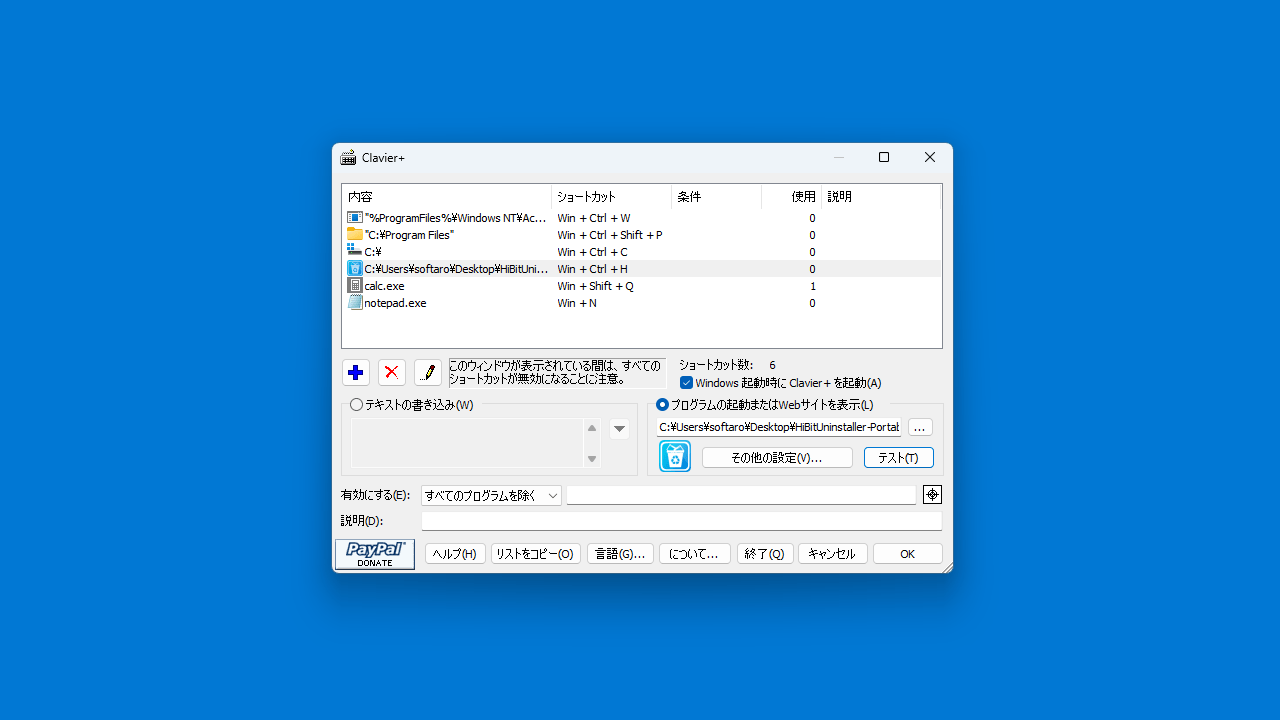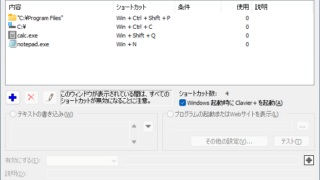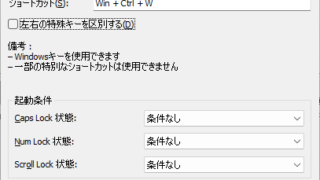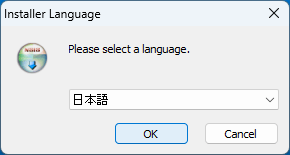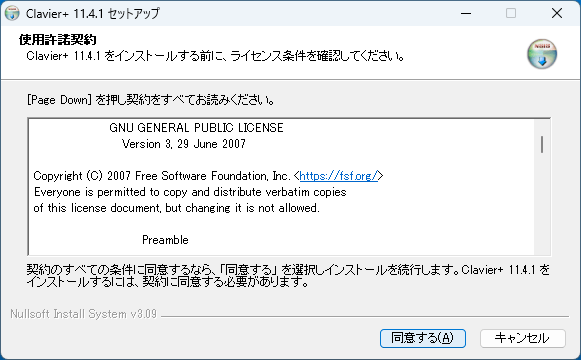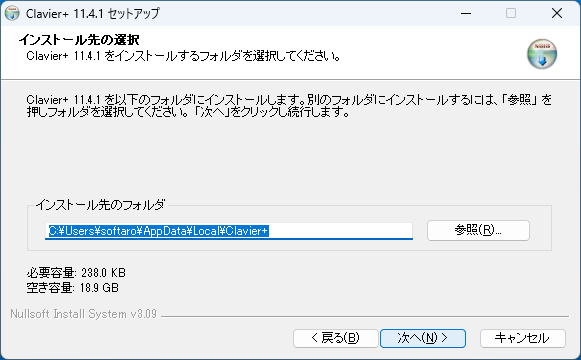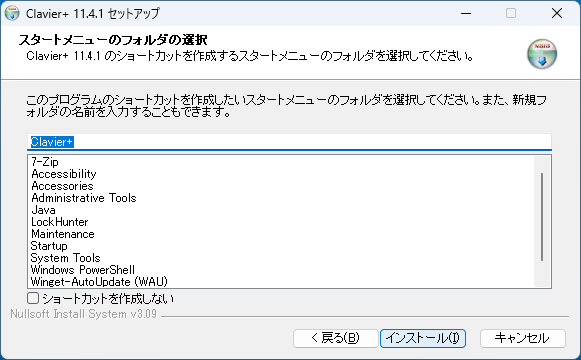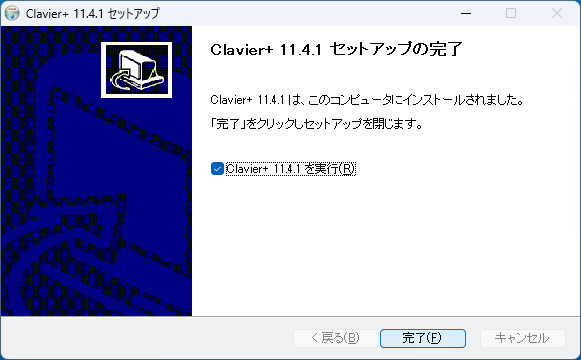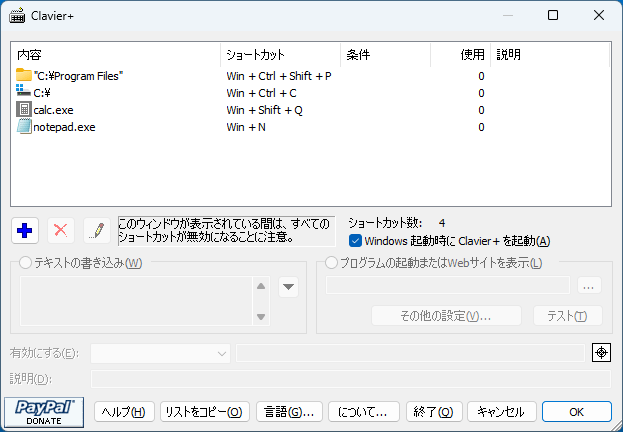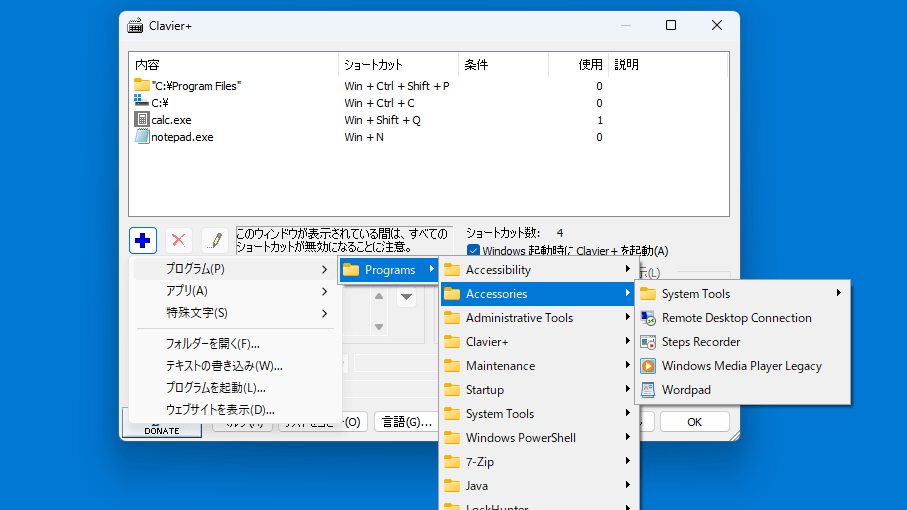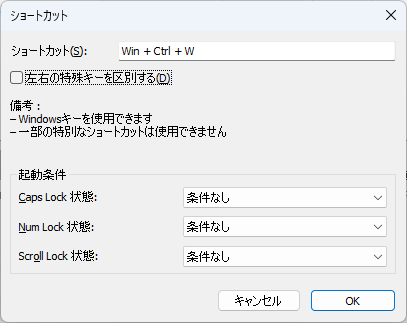説明機能仕様ダウンロード画像使い方
さまざまなアクションを実行できるキーボードショートカットカスタマイズソフト
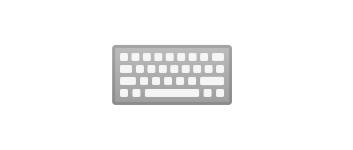
プログラムを開く、フォルダを開く、テキストを入力する、Web サイトを開くなどのさまざまなアクションにキーボードショートカット(ホットキー)を割り当てることができる Windows アプリケーション。
Clavier+ の概要
Clavier+ は、キーボードショートカットでさまざまなアクションをトリガーすることができるアプリケーションです。
Clavier+ の機能
Clavier+ で利用できる主な機能の一覧です。
| 機能 | 概要 |
|---|---|
| メイン機能 | キーボードショートカットのカスタマイズ |
| 機能詳細 | ・スタートメニューのプログラムを実行します。 ・特殊文字を書きます。 ・Windows エクスプローラーでフォルダーを開きます。 ・テキストの入力および/またはキーストロークの送信をシミュレートします。 ・スタートメニューにないプログラムを起動するか、コマンドラインを実行します。 ・インターネット ブラウザで Web サイトを開きます。 |
さまざまなアクションにホットキーを割り当てることができます
Clavier+ は、さまざまなアクションにキーボードショートカット(ホットキー)を割り当てることができる Windows アプリケーションです。
Clavier+ を使用すると、プログラムを開く、フォルダを開く、テキストを入力する、特殊文字を入力する、Web サイトを開くなどのアクションをキーボードショートカットで実行できます。
かんたんに独自のキーボードショートカットを作成できます
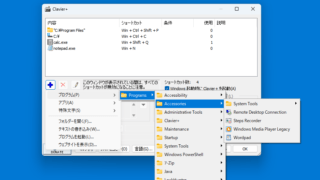 Clavier+ を起動すると、すべてのグローバルホットキーを含むリストが表示されます。そして、既存のショートカットを好みに合わせて編集するか、独自のショートカットを追加するかを選択できます。
Clavier+ を起動すると、すべてのグローバルホットキーを含むリストが表示されます。そして、既存のショートカットを好みに合わせて編集するか、独自のショートカットを追加するかを選択できます。
Clavier+ では、Caps Lock、Num Lock、Scroll Lock がオンまたはオフであるかどうか、およびコンピュータが特殊キー (Win、Alt、Ctrl、Shift) の左右を区別する必要があるかどうかの条件を設定することもできます。
使いやすいキーボードショートカットカスタマイズソフト
Clavier+ は、パーソナライズされたキーボードショートカットを介して、さまざまなコンピュータ操作を実行する機能を提供する便利なアプリケーションです。
機能
- プログラム:スタートメニューのプログラムを実行します。
- 特殊文字:特殊文字を書きます。
- フォルダー:Windows エクスプローラーでフォルダーを開きます。
- テキストの書き込み:テキストの入力および/またはキーストロークの送信をシミュレートします (たとえば、フォーム フィールド間を移動するための Tab キー)。
- プログラムの起動:[スタート] メニューにないプログラムを起動するか、コマンドラインを実行します。
- Web サイトを表示:インターネット ブラウザで Web サイトを開きます。
仕様
価格:無料
動作環境:Windows 7|8|8.1|10|11
メーカー:Guillaume Ryder
使用言語:日本語ほかマルチ言語
最終更新日:
9か月前 (2023/11/13)
ダウンロード数:229
使い方
インストール
1.インストール方法
- インストール時に使用する言語を選択して[OK]をクリックします。
- ライセンスが表示されます。[同意する]をクリックします。
- インストール先を確認して[次へ]をクリックします。
- スタートメニューに作成するショートカットの設定を確認して[インストール]をクリックします。
- インストールが完了しました。[完了]をクリックしてセットアップウィザードを閉じます。
基本的な使い方
1. 基本的な使い方(プログラムを開くキーボードショートカットを登録する)
- [+]ボタンをクリックします。
- 開きたいプログラムを選択します。
- 使用するキーボードショートカットを入力して[OK]をクリックします。